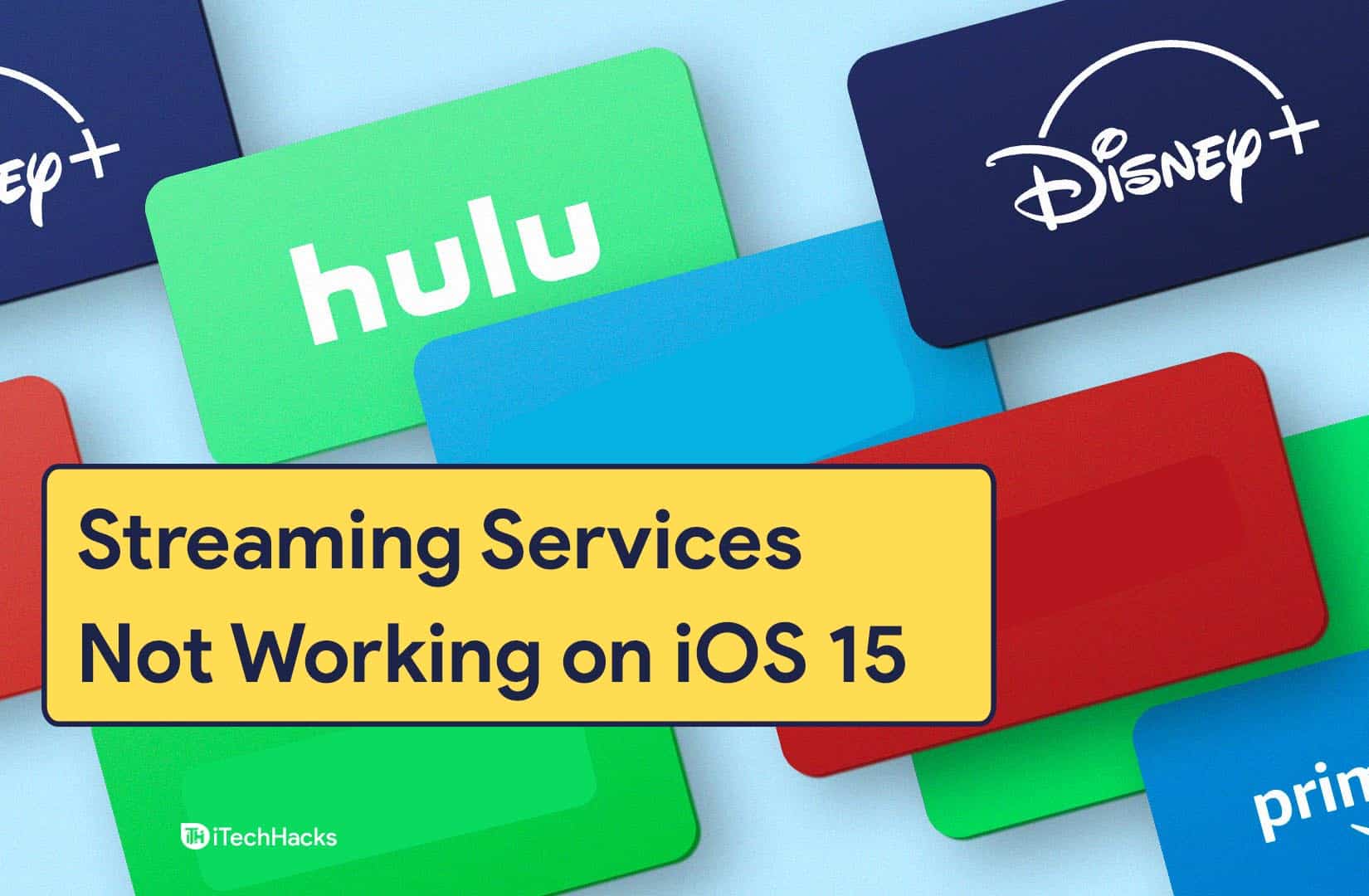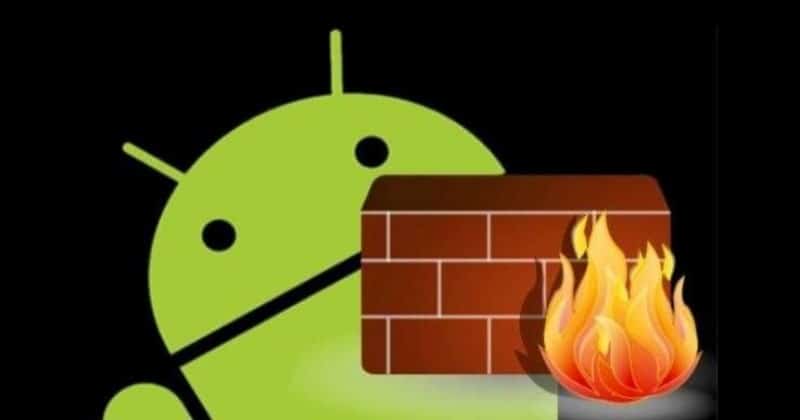Experiência do Windows Server Essentialspermite que você use recursos como acesso remoto à Web e backup de PC sem as restrições deFundamentos do Windows Server. Neste post veremos comoinstalar e configurar a experiência do Windows Server Essentialsno seu servidor Windows.
Você pode saberFundamentos do Windows Server,uma variante barata do enxertador do Windows Server para pequenas empresas que lhes concede recursos como compartilhamento de arquivos, acesso remoto e backup de dados. A função Essentials Experience, disponível no Windows Server 2016, 2019, 2022 e posterior, oferece recursos sem as limitações usuais. Essa função inclui gerenciamento de usuários e grupos, integração perfeita com o Microsoft Online Services e monitoramento da integridade do sistema. No Windows Server 2022, a edição Essentials pode ser ativada por meio de uma chave de produto da edição Standard.
Instale a experiência do Windows Server Essentials
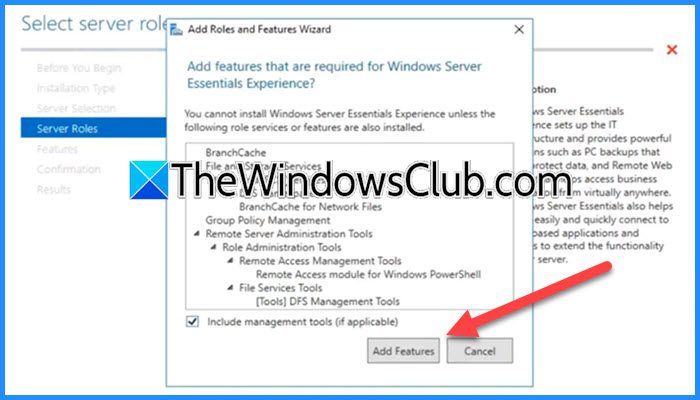
A experiência do Windows Server Essentials é uma função do Windows Server que precisamos instalar junto com os recursos relacionados do Windows Server Manager. Para fazer isso, você pode seguir as etapas mencionadas abaixo.
- Faça login no Windows Server como administrador e abra oGerenciador de servidores.
- Agora, vá paraGerenciar > Adicionar funções e recursos.
- Assim que o assistente Adicionar funções e recursos aparecer, clique em Avançar
- Agora, selecioneInstalação baseada em funções ou recursose clique em Próximo.
- Agora você deve selecionar o servidor e clicar em Avançar.
- Uma vez que você está noFunções de servidorguia, marqueExperiência do Windows Server Essentials.
- Você receberá um pop-up, clique em Adicionar recursos.
- Quando você está noCaracterísticasguia, clique em Avançar.
- Você verá uma nova guia,Fundamentos do Windows Server,leia a descrição e clique em Avançar.
- Na guia Confirmação, você precisa marcarReinicie o servidor de destino automaticamente, se necessário,clique em Sim para confirmar e clique em Instalar.
Aguarde a conclusão do recurso de instalação, pois isso levará algum tempo. Feito isso, você pode fechar oAssistente para adicionar funções e recursos.
Configurar o Windows Server Essentials
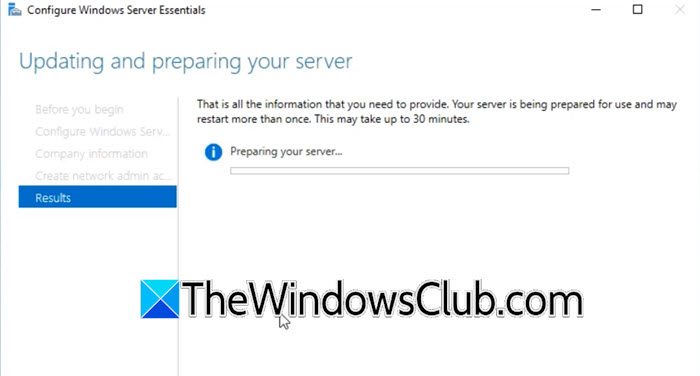
Após instalar a função de servidor e seus recursos relacionados, nosso trabalho é configurá-la. Após a conclusão do processo de instalação, você verá uma marca de aviso amarela ao lado da opção Gerenciar, clique nela e selecioneConfigurar o Windows Server Essentials.
- Depois de clicar no hiperlink,Configurar o Windows Server EssentialsO assistente aparecerá e começará a verificar a configuração do seu sistema.
- Agora você pode clicar em Avançar, no entanto, recomendamos que você siga oGuia de implantação do Windows Server Essentialsclicando no hiperlink fornecido.
- Defina o nome da empresa e o nome de domínio interno; clique em Próximo.
- Digite oNome da conta do administradore defina a senha; clique em Configurar.
Você será redirecionado para a aba Resultado, onde poderá ver a barra de progresso. Lembre-se de que esse processo levará algum tempo para ser concluído, pois está criando um servidor e configurando-o de acordo com o Windows Server Essentials. Uma vez feito isso, seu servidor será reiniciado.
Ler:Erro do servidor Windows
Use o Windows Server Essentials
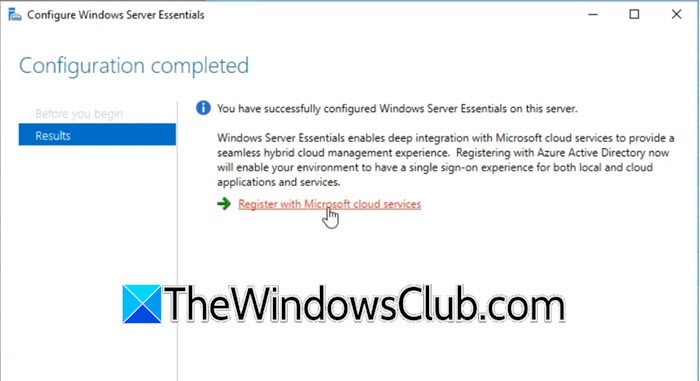
Assim que o computador iniciar após a reinicialização, você poderá ver algumas telas pretas que persistirão por um ou dois segundos. Faça login na conta do administrador usando a senha que definimos. Após fazer login na máquina, você terá que se conectar a uma rede confiável e o Windows Server Manager será aberto automaticamente. Você verá então um assistente de confirmação informando que oConfiguração concluída.Se você deseja integrar o Microsoft 365, você pode clicar no botãoRegistre-se nos serviços em nuvem da Microsofthiperlink e siga as instruções na tela para fazer o mesmo.
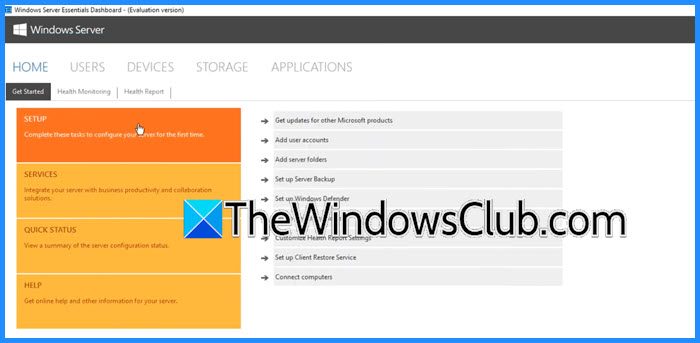
Agora você pode abrir oPainel do Windows Server Essentialspesquisando-o no menu Iniciar. Existem várias guias no Painel do Windows Server Essentials que você pode explorar, você pode ir para oUsuáriosguia para verificar os usuários disponíveis, oDispositivosguia para visualizar todos os computadores da rede, aArmazenarguia para gerenciar o armazenamento, incluindo discos rígidos e volumes, e oAplicativoguia para verificar aplicativos adicionados ou adicionar novos.
Esperamos que, com a ajuda deste guia, você saiba como configurar o Windows Server Essentials.
Ler:
Quais são as etapas para instalar o Windows Server?
Se você deseja instalar o Windows Server, você precisa verificare se o seu computador corresponder a eles, baixe o arquivo ISO do Microsoft Server emmicrosoft.com. Depois de fazer isso, crie um USB inicializável, conecte-o ao computador e comece a instalar. Você também pode.
Ler:
Para que é usado o Windows Server Essentials?
Fundamentos do Windows Serverfoi projetado para pequenas empresas com até 25 usuários e 50 dispositivos. Ele fornece funcionalidades essenciais de servidor sem a complexidade e o custo de edições de servidor maiores. Ele oferece armazenamento centralizado de dados, acesso remoto, gerenciamento de usuários e grupos, opções de backup e restauração, integração com serviços em nuvem e gerenciamento simplificado.
Leia também:



![O site sdmoviespoint não está abrindo [correção]](https://elsefix.com/tech/tejana/wp-content/uploads/2025/03/How-to-fix-SDMoviesPoint-site-is-not-opening.jpg)